В екрана с информация на SharePoint с документи можете да видите всички свойства за файл, папка или връзка. В зависимост от разрешенията, дадени ви от вашия администратор, можете да преглеждате или редактирате името на файла, което по подразбиране е името на файла, което първоначално сте качили, и заглавието, което можете да направите по-описателно. Можете също да видите миниатюра на съдържанието на елемента.
Забележка: Броят на свойствата, налични за преглед и редактиране за файл, папка или връзка, може да варира в зависимост от свойствата, които собственикът на елемента или вашият администратор са му дали. Възможно е да са необходими някои от тези свойства.
За да видите информация за елемент в библиотека с документи
-
Отидете в библиотеката с документи, която съдържа файла, папката или връзката, за която искате да видите информация.
-
Ако вашата библиотека се показва в списен изглед, щракнете върху иконата отляво на файла, папката или връзката, за да я изберете. Ако сте в изглед на миниатюра, щракнете върху горния десен ъгъл на изображението на файла, папката или връзката, за да го изберете.
-
В горния десен ъгъл на страницата на библиотеката с документи щракнете върху

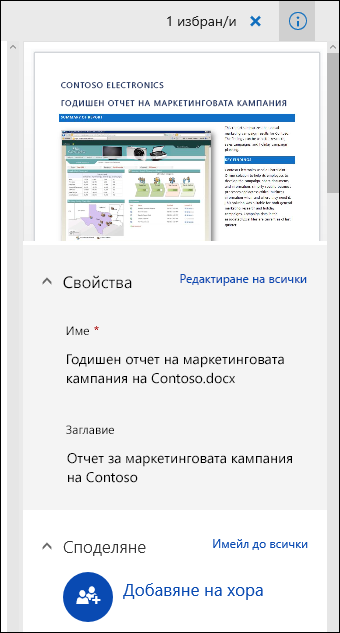
SharePoint в Microsoft 365
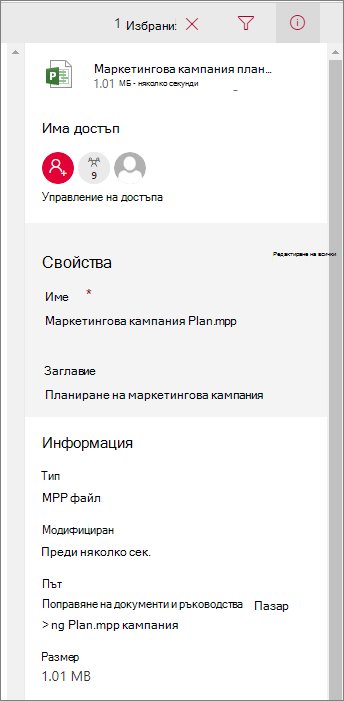
SharePoint Server 2019
Екранът ви изглежда ли различно от това? Възможно е администраторът ви да има зададена класическа работа в библиотеката с документи. За да видите информацията за елемент, когато сте в класическата версия, щракнете с десния бутон върху елемента и изберете Подробни данни.
За да редактирате информация за елемент в библиотека с документи
-
Отидете в библиотеката с документи, която съдържа файла, папката или връзката, за която искате да редактирате информация.
-
Щракнете върху иконата отляво на файла, папката или връзката, за да я изберете. Ако сте в изглед на миниатюра, щракнете върху горния десен ъгъл на файла, папката или връзката, за да го изберете.
-
В горния десен ъгъл на страницата на библиотеката с документи щракнете върху

-
Щракнете върху стойността на свойството, което искате да редактирате под името на свойството, въведете новата стойност и след това натиснете Enter на клавиатурата. Вашата промяна ще се запише автоматично. За да редактирате повече от едно свойство едновременно, щракнете върху Редактиране на всички, редактирайте свойствата, които искате да промените, и след това щракнете върху Запиши.
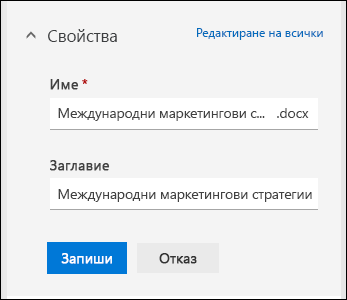
Забележка: Екранът ви изглежда ли различно от това? Възможно е администраторът ви да има зададена класическа работа в библиотеката с документи. За да редактирате информацията за елемент, когато сте в класическата версия, щракнете с десния бутон върху елемента, изберете Още и след това изберете Редактиране на свойства.
Сродни теми
-
За да изберете колони, да сортирате и филтрирате елементи и да запишете изглед по избор, вижте Създаване на изглед по избор на библиотека с документи
-
За да научите как да проверявате файлове в и навън, вижте Преглед или проверка на файлове в библиотека с документи
Оставете ни коментар
Беше ли полезна тази статия? Ако е така, кажете ни в края на тази страница. Ако не е била полезна, ни напишете какво е било объркващо или е липсвало. Ще използваме вашата обратна връзка, за да проверим внимателно фактите, да добавим информация и да актуализираме тази статия.










